文件檔案版本控管(一)
針對存放重要文件檔案的SharePoint文件庫,由於經常可能會有不同的使用者透過Office Web Apps進行線上編輯,或是從本機電腦上傳更新檔案來覆蓋現有的檔案,因此啟用文件庫版本控管的功能是相當重要的,如此一來才能讓任一位擁有權限的網站成員,可以隨時檢視舊版本的文件內容,甚至於進一步進行不同文件版本內容的比較。
在系統預設中我們手動所建立的文件庫,是沒有啟用版本控管功能的,如圖1所示,我們可以在文件庫設定中的版本設定頁面來啟用它。在此可以檢視到在版本控管的設定中,還區分了僅建立主要版本還是要使用主要版本和次要版本,並且可以特別限制主要版本與次要版本的產生數目。
接著在針對文件草稿版本的管理部份,您可以決定哪一類的使用者可以檢視這一些草稿項目,例如您可以限制僅有可以編輯項目的使用者,才能夠來檢視文件的草稿項目。最後建議您將頁面最下方中的[是否要求在編輯文件前先取出文件]的設定勾選,如此一來可以有效防止同一份文件的內容,在同一時間裡有多位使用者在進行編輯,另一方面也可以讓準備開啟與編輯相同文件的使用者,知道目前有哪一位使用者正在取出編輯中。點選[確定]完成設定。
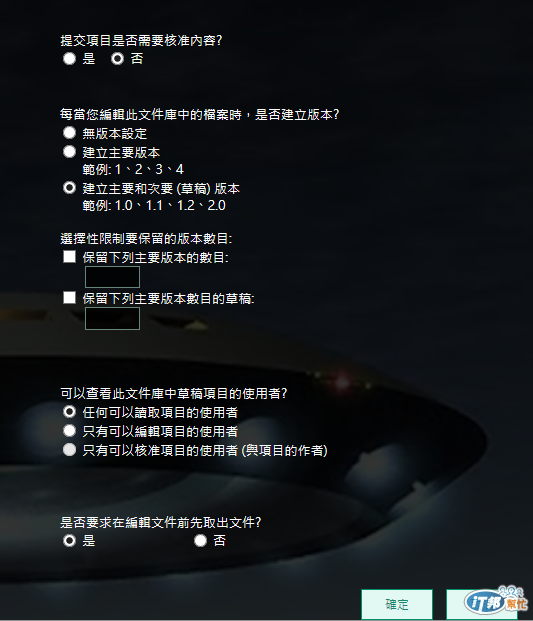
如圖1
完成了文件庫版本控管功能的設定之後,未來使用者只要在文件編輯之前先進行取出,便可以開始進行文件的編輯與儲存,最後在將文件存回的時候,便可以為新的主要版本或草稿版本設定註解,以留下不同版本內容修改的記錄讓其他使用者知道。
在如圖2所示的[版本歷程記錄]頁面中,便是一份典型擁有多個歷史版本的文件檔案範例,在此您可以針對任一草稿版本(1.1、1.2、1.3、1.4、2.1)或正式版本(1.0、2.0)的文件,點選其下拉選單來選取檢視、還原或是刪除,其中如果我們選擇了[還原],則指定的歷史版本文件將會轉變成目前最新的版本文件,來呈現給一般使用者進行檢視或下載。
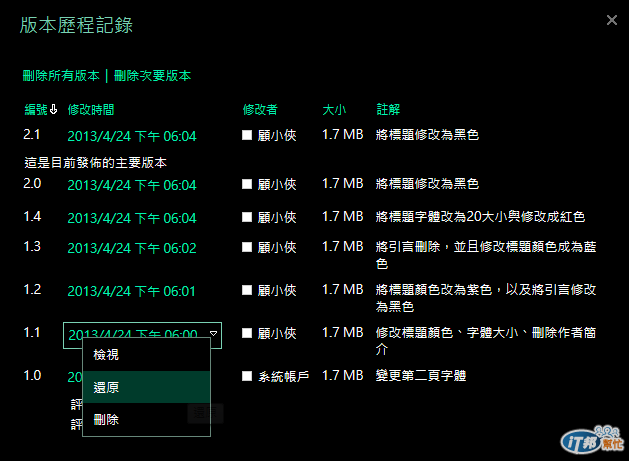
圖2
在下篇的分享內容之中,筆者將進一步探討如何在Office Word 2013之中,來做好SharePoint文件檔案的版本管理。
